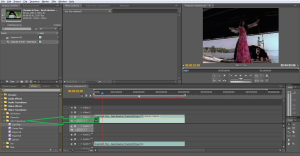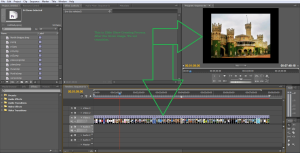Përmbledhje: In this article we will discuss about the video animation creation using Adobe. Adobe Premiere Pro is one of the most popular software for multimedia Students, Designers, Animators, Web Developer për zhvillimin e një video me format të standardizuar dhe efekt të mirë. Pra, ky dizajn është gjithnjë e më shumë popullor në mesin e komunitetit zhvillues. Adobe Premiere Pro ka një version të ndryshëm të pranishëm në treg dhe versioni i fundit është Adobe Premiere Pro CC7.0.1 i cili u lirua në korrik, 2013. Ajo është e bazuar në Windows dhe Mac OS X.
Parathënie: Së pari ne duhet të dimë për Transitions. Ajo është përcaktuar si kontrollin, si sekuenca lëviz nga një klip tek tjetri me procesin e duhur. Nëse ne nuk e përdorim këtë tranzicion efektiv të filmave tanë atëherë efekti nuk përputhet me dizajnin tonë. Këtu sekuenca lëviz nga kuadër Out Pika e një clip menjëherë në kuadër Në pikën e klipit të ardhshëm sipas konfigurimit të sistemit. Adobe Premiere Pro gjithashtu ofron disa efekte të tranzicionit për të bërë filma tërheqëse. Një tranzicion kryq zbehet është gjeneruar ku clip parë konverton më pak e dukshme si në vijim clip përshtatet më të dukshme. Ka edhe disa lloje të efektit të pranishëm në Premiere Pro si Rregullo efekte, Blur dhe Shpij efekte, efektet Channel, Efektet Korrigjim Color, shtrembërojnë efekte, gjenerojnë efekte, Efektet Image kontrollit, efektet keying, zhurmë & efektet kokërr, efektet Perspektiva, stilizoj efekte, efektet Koha, transformuar efekte, efekte të tranzicionit, efektet Utility, efektet Video, Video shpërndarë tranzicionit. Në mesin e këtij efekti, Efekti Video është një prej efekteve të njohura.
Karakteristikat e përbashkëta të Video Tranzicion Efektet:
Ka shumë Efekte Video tranzicionit. Ka disa prona të përbashkëta të pranishëm. Këto prona janë dhënë më poshtë. Property names are like ‘Duration’, ‘Alignment’ and ‘Start and End’. We have described the uses in the tabular format below. Hope this will help you understand the usage of the properties in a better way. In the following sections, the usage will be described. You can also try to use your own defined values for testing the properties. This will help you build your own application is a customized way.
|
Sl.No |
Emri Properties |
Uses |
| 1 | kohëzgjatje | Ajo është e specifikuar në kodin kohë. Default Duration është 1 i dytë. Kjo Tranzicioni parazgjedhur mund të ndryshohet në settings preferencat. |
| 2 | Radhitje | Drejtimi na lejon për të zgjedhur kalimin ku fillon ose mbaron. Kalimi mund të përfundojë në Cut mes clips. Ajo filloi në Cut mes Klip ose të Përqendruar në Cut mes clips. |
| 3 | fillim dhe fund | Ajo është e specifikuar në përqindje që tregon përfundimin e animacion tranzicionit në fund duke deklaruar dhe të kohëzgjatjes së tranzicionit. Përqindja e parazgjedhur është fillon nga 0% dhe duke përfunduar në fund të pjesë me 100% |
Tabela 1: duke treguar pronat
Procedura Duke punuar me Video Tranzicion Efektet:
Të Transitions do të punojnë në bazë të procesit të ndryshme që varet nga numri i kornizave shkurtohet pas theksojnë të klipit të parë dhe numri i kornizave shkurtohet para në pikën e klipit të dytë.
Kur ne jemi tërhequr klipin nga Paneli Efektet të Panelit Timeline atëherë ne mund të lidhur clip interaktive dhe clip do spontane në vend. Imazhi më poshtë tregon procesin, se si ne mund të drag dhe drop efekt tonë nga paneli efekt të panelit kohor.
Image1: Duke treguar panel efekt
Këtu ne kemi vendosur një video në panelin tonë rend dhe në vijën kohore. Normalisht kjo video është lëvizur nga një mënyrë standarde, por në qoftë se ne duam të japim një fuqi tërheqëse për këtë video, atëherë ne duhet të klikoni mbi efektin e tranzicionit e cila është hedhur në Effect Panel. Pas kësaj klikoni panelin efekt dhe terhiq atë në video origjinale dhe të luajë atë.
Nëpërmjet këtë mënyrë ne lehtë mund të drag dhe drop efekt të ndryshme si 3D Motion, tretet, GPU tranzicionit, iridë, hartë, Page Peel, rrëshqitje, Efekti i veçantë, shtrirje, fshij, Zoom në video tonë të ndryshme me njohuritë e duhura. Nëse ne nuk jemi të përcaktuar këtë pa njohuritë e duhura, atëherë ky efekt nuk është tërheqës për ne, si dhe të tjerët.
Nëse të dy klipe që kanë clipped korniza në prerë, atëherë ne mund të përqendrojmë këtë tranzicion në prerë dhe gjithashtu lidhur fundin e tranzicionit në prerë ose të lidhur fillimin e tranzicionit në prerë si për kërkesat. Nëse nuk clips janë clipped korniza të prerë, atëherë kalimi do të përqëndrohet në prerje. Në këtë situatë korniza e fundit të klipit të parë do të jenë të përsëritura për gjysmën e dytë të intervalit tranzicionit dhe kuadrin e parë të klipit të dytë do të përsëritet për gjysmën e parë të intervalit të tranzicionit të. Emri i tranzicionit do të shfaq në Kolegjin Timeline me linjat e shumta diagonale përmes tij. Si ajo përmban përsëritur korniza, përgjithësisht clip parë përmban shkurtohet korniza dhe tranzicioni automatikisht do të menjëhershme në Fillim në Cut shtrirjes. Kur ne gjejmë se clip dytë përmban korniza shkurtohet në prerë, atëherë tranzicioni automatikisht do të parakohshme të Përfundojë në Cut Alignment efikase.
Disa kohë ajo është gjetur se shumë shkurtohet korniza nuk është e mjaftueshme për të mbuluar Kohëzgjatja e tranzicionit. Adobe Premiere Pro është softuer që automatikisht e rregullon vlerën Periudha për të përputhen me numrin e kornizave në dispozicion clipped. Sistemi mund të ndryshohet nga Effect Controls Panel.
Si të aplikoni tranzicionit:
Në kohën e vendosjes së një efekt të tranzicionit mes dy klipeve i.e. përqendruar në vijën e prerë, atëherë shohim se clips duhet të jetë në rrugën e njëjtë dhe nuk duhet të ketë një hapësirë në mes tyre. Kur ne jemi tërhequr tranzicionin në panelit Timeline, atëherë ne mund të përshtateni vendosur interaktive. Të clips kanë clipped korniza drejton procesin për përafrimin efekti tranzicioni, si ne dëshirojmë për të vënë atë në mes clips. Nëse ne nuk jemi të vendosur këtë efekt të tranzicionit, atëherë ajo do të përballet me një shumë probleme për të menaxhuar tranzicionin.
Disa pika duhet të mbahet mend në kohën e përcaktimit të tranzicionit në fuqi film.
- Së pari ne duhet të vënë clips përmbajnë korniza clipped në prerë dhe ne kemi vendosur qendër kalimin mbi prerë ose ne mund të lidhur atë në të dyja anët e prerë në mënyrë që ajo të fillon ose përfundon në prerje.
- Së dyti nuk është as clip përmban të pritet, korniza kështu që ky tranzicion është automatikisht qendra mbi prerë dhe si ajo e përsërit kornizë e fundit të klipit të parë dhe në kuadrin e parë të klipit të dytë të mbushur periudhën e tranzicionit. Ne gjithashtu të gjeni se një bar diagonale do të shfaqet si kornizë kopjuar.
- Nëse ky klip parë përmban një kornizë clipped dhe ky kalim është plasaritur automatikisht të në pikën e pikave të ardhshme clip. Tranzicioni përdor korniza clipped klipin e parë për tranzicion. Ajo nuk është përsëritur korniza nga klipin e dytë.
- Kur clip dytë përmban korniza clipped dhe kalimi snaps në pikën Out të klipit të parë. Ky tranzicion përdor korniza clipped klipit të dytë për kalimin. Kjo nuk është përsëritur kornizë e cila po vjen nga clip parë.
- Në përgjithësi afati mungesë të një tranzicioni, si për audio ose video është vendosur në një sekondë.
- Nëse do të gjeni se tranzicioni përmban clipped korniza dhe ne gjithashtu e dimë se nuk është e mjaftueshme për të mbushur kohëzgjatjen e tranzicionit.
- Adobe Premiere Pro është përgjithësisht rregullon kur kohëzgjatja për ndeshjen korniza.
- Ne gjithashtu mund të rregullojë kohëzgjatjen pasi duke i dhënë efektin e tranzicionit në kuadër.
Krijimi i një Slideshow me imazhe ende me Effect standarde Tranzicionit:
- Mori në bar detyrë dhe klikoni Shto Media buton.
- Lundruar në dosjen ku keni ruajtur fotot tuaja.
- Klikoni mbi dosje për të zgjedhur atë dhe kliko Shto dosje.
- Në dritaren e Mediave, klikoni arrow poshtë në krah të Fotografitë dosje për të zgjeruar atë. Shift-click çdo foto për të zgjedhur ata dhe klikoni Krijo Slideshow butoni në pjesën e poshtme të dritares Mediale
- Nga renditje menu, select Rendit për të vendosur imazhet në mënyrë që ata të paraqiten në dritaren Media.
- ndryshim Image Duration to 2 sekonda dhe tranzicioni Duration to 20 korniza.
- Pas kësaj klikoni në OK buton
Urdhri vende Krijo Slideshow pesë ende imazhe në fund të filmit në Video 1 ndjekur dhe shton Kryqi shkrihet tranzicion midis çdo imazh.
Procesi për ndryshimin tranzicionin e parazgjedhur që është përdorur për të krijuar komandën Slideshow:
Në përgjithësi Krijo Slideshow command opsionale aplikohet tranzicionit në mes të çdo clip ajo vendos. Në kohën e procesit të hapjes tranzicionet default janë Cross shkrihet për video apo ende imazhe dhe pushtet të vazhdueshëm për audio. Ne mund të ndryshojë default në çdo tranzicion si per zgjedhjen e konsumatorëve. Në kohën e ndryshimit tranzicionin e parazgjedhur që nuk ka efekt tranzicionit tashmë aplikuar në një film.
Kur ne dëshirojmë për të ndryshuar kalimin e parazgjedhur, atëherë ne duhet të ndjekim në vijim pikë që janë dhënë më poshtë:
- Klikoni butonin Efektet mbi bar detyrë. Adobe Premiere Elements tregon workspace Efektet.
- Në dritaren Efektet, zgjeruar Video Transitions ose Audio Transitions dosje.
- Expand dosjen që përmban tranzicionin që dëshironi të përdorni, dhe zgjidhni tranzicionin që ju doni të bëni default.
- Kliko butonat më shumë mundësi për të dhe zgjidhni Set si default tranzicion. Një skicë e kuqe shënon ikonën e tranzicionit parazgjedhur.
Procedura për Preview efektin Slideshow nga Premiere Pro:
- Në fillim të shkojnë në treguesin aktual me kohë për fillimin e fotografive pas asaj shtyp spacebar për.
- Të Fotografitë me tranzicione ose efektet mund të zgjasin më shumë për procesin e për këtë arsye, performanca slideshow nuk mund të luajnë si me efikasitet të jetë klipet e tjera si Flash, drejtor.
- Adobe Premiere Elements shton një vijë të hollë dhe të kuqe në kohën e sundimtarit për të caktuar se duhet çuar bëjnë atë zonë për vrojtim më të mirë.
- Procesi është se Zgjidh Timeline -> Render zonë të punës.
- Kur procesi i riprodhimit është e përfunduar më pas i kuq kthehet linjë e gjelbër dhe dritare Monitor luan film.
Image2: Ky imazh tregon se si për të rrëshqitje tregojnë imazhet janë duke punuar dhe duke kërkuar.
Përfundim: Adobe premierë është pa dyshim më të njohura për karakteristikat e tyre të ndryshme dhe parametrin gjithashtu të ndryshme. Në kohën e redaktimit animacion, mjetet të cilat janë të nevojshme për të gjeneruar standarde dhe tërheqëse videon, ne përgjithësi mend Adobe Premiere Pro Software. Shumë mjete janë përdorur këtu për gjenerimin e animacion të ndryshme video dhe tranzicionin.